Toetsenbord verkeerde tekens
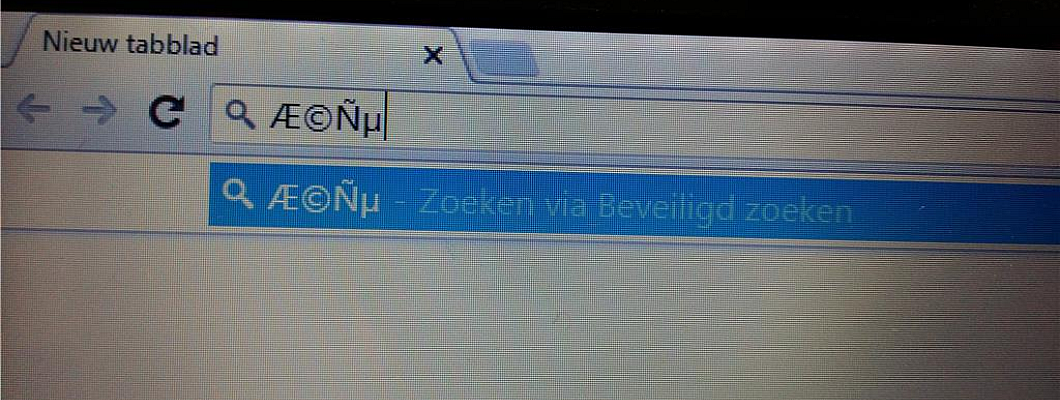
Toetsenbord Verkeerde Tekens: Waarom gebeurt dit?
Ervaar je dat je toetsenbord verkeerde tekens typt? Dit frustrerende probleem kan verschillende oorzaken hebben. Vaak ligt het aan de toetsenbordindeling die niet overeenkomt met de fysieke lay-out van je toetsenbord. Dit gebeurt bijvoorbeeld wanneer de instellingen op een Amerikaans toetsenbord staan terwijl je een Nederlands toetsenbord gebruikt, of omgekeerd. Ook softwareconflicten of een verouderd stuurprogramma kunnen ervoor zorgen dat je toetsenbord niet de juiste tekens weergeeft. Een snelle controle en aanpassing van je toetsenbordinstellingen kan vaak al veel problemen oplossen. Zo helpen we je bij ASBAS Computers met praktische oplossingen zoals onze refurbished laptops.
Hoe de toetsenbord instellingen aan te passen
Wanneer je toetsenbord verkeerde tekens typt, is het vaak een kwestie van de toetsenbordinstellingen aanpassen. Zowel Windows als MacOS bieden eenvoudige stappen om dit probleem op te lossen. In Windows, ga je naar 'Instellingen', kies 'Tijd & taal', en vervolgens 'Taal'. Hier kun je de voorkeurstaal controleren en aanpassen, wat vaak de bron van het probleem is. Voor MacOS, open je 'Systeemvoorkeuren', kies 'Toetsenbord', en vervolgens 'Invoerbronnen'. Hier kun je de actieve toetsenbordindelingen zien en wijzigen.
Zorg ervoor dat de geselecteerde taal overeenkomt met de fysieke lay-out van je toetsenbord. Het kan nodig zijn om meerdere instellingen te proberen, vooral als je werkt met internationale software of meerdere talen gebruikt. Voor gedetailleerde hulp en ondersteuning kun je terecht bij ASBAS Computers, waar we een uitgebreide service bieden voor tweedehands laptop aanpassingen.
Toetsenbord resetten: een snelle oplossing
Een snelle manier om veelvoorkomende problemen met verkeerde tekens op je toetsenbord op te lossen, is door het toetsenbord te resetten. Dit kan vaak kleine softwarefoutjes corrigeren die invloed hebben op de invoer. Voor Windows-gebruikers, ga naar het 'Configuratiescherm', selecteer 'Apparaten en Printers', vind je toetsenbord in de lijst, klik er rechts op en kies 'Apparaat verwijderen'. Start daarna je computer opnieuw op; Windows zal het toetsenbord automatisch herinstalleren. Voor MacOS-gebruikers, schakel het toetsenbord uit als het draadloos is, en schakel het weer in, of koppel het los en verbind het opnieuw als het bedraad is.
Deze eenvoudige reset kan helpen om je toetsenbord weer correct te laten functioneren. Mocht dit niet werken, dan staan wij bij ASBAS Computers klaar met refurbished laptop en deskundige technische ondersteuning om je verder te helpen.
Veelvoorkomende fouten: Verkeerde tekens op het toetsenbord
Verkeerde tekens op je toetsenbord typen kan door verschillende fouten of misconfiguraties komen. Een veelvoorkomende fout is dat de toetsenbordtaal per ongeluk is gewijzigd. Dit kan gebeuren door sneltoetsen zonder dat je het merkt, zoals het per ongeluk indrukken van 'Alt + Shift' of 'Ctrl + Shift', die de taalinstellingen wijzigen in veel besturingssystemen. Ook kan het zijn dat je toetsenbord is ingesteld op een andere taal of regio dan die je gebruikt, zoals een Amerikaans toetsenbord ingesteld op een Nederlands taalschema, wat leidt tot verwarring in tekens zoals het "@" teken en de dubbele punt.
Het is belangrijk deze instellingen te controleren en te corrigeren via de systeemvoorkeuren van je computer. Het verzekeren dat je toetsenbord en besturingssysteem goed op elkaar zijn afgestemd, voorkomt deze problemen. Als de problemen aanhouden, kan het zinvol zijn om professionele hulp te zoeken bij een specialist zoals ASBAS Computers, die ervaring heeft met refurbished pc's en toetsenbordconfiguraties.
Wat te doen als je toetsenbord andere tekens blijft typen
Als je toetsenbord blijft typen met verkeerde tekens, ondanks dat je de instellingen hebt aangepast en een reset hebt uitgevoerd, kan het probleem dieper liggen. Controleer eerst of je toetsenbord schoon is en vrij van vuil dat de toetsaanslagen kan beïnvloeden. Soms kan vuil of stof onder de toetsen problemen veroorzaken met de invoer.
Als het probleem aanhoudt, overweeg dan om je toetsenbord drivers te updaten. Verouderde of corrupte drivers kunnen leiden tot invoerproblemen. Je kunt de nieuwste drivers vinden op de website van de toetsenbordfabrikant of via het apparaatbeheer in Windows.
Mocht dit allemaal niet werken, dan kan het zijn dat je toetsenbord intern beschadigd is. In dat geval kan het nuttig zijn om het te laten nakijken door een professional. Bij ASBAS Computers bieden we ondersteuning en reparaties, evenals een breed scala aan goedkope refurbished laptops en refurbished pc's die direct klaar zijn voor gebruik zonder zorgen.


Reageer